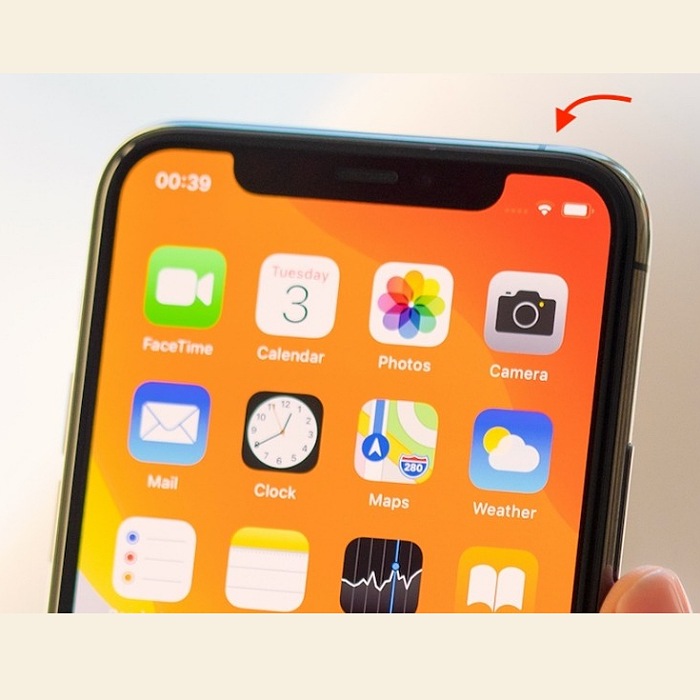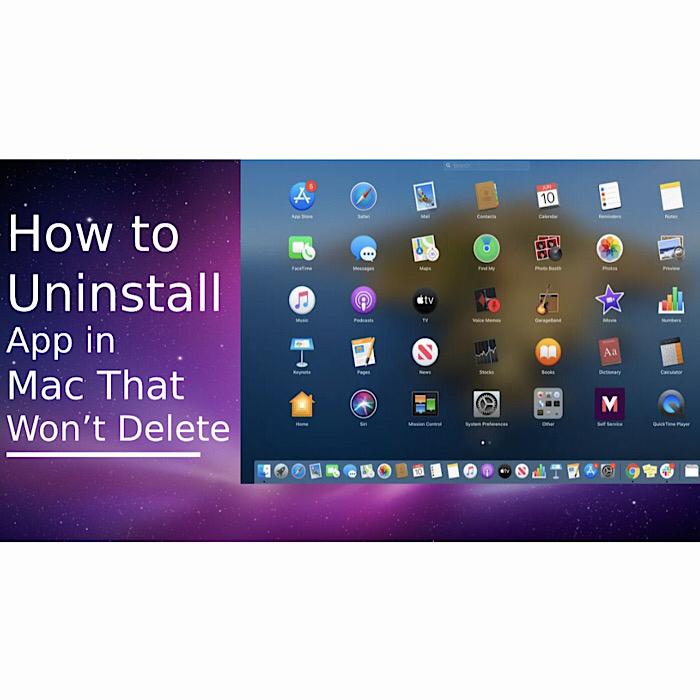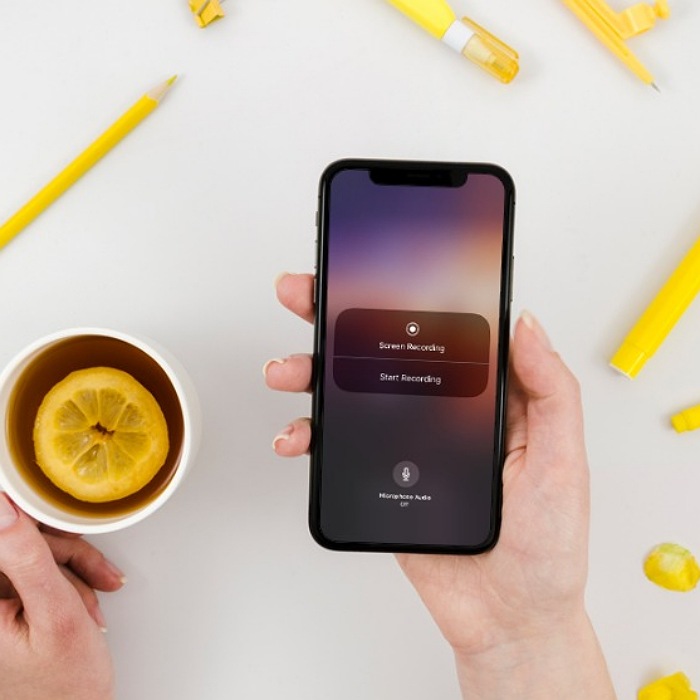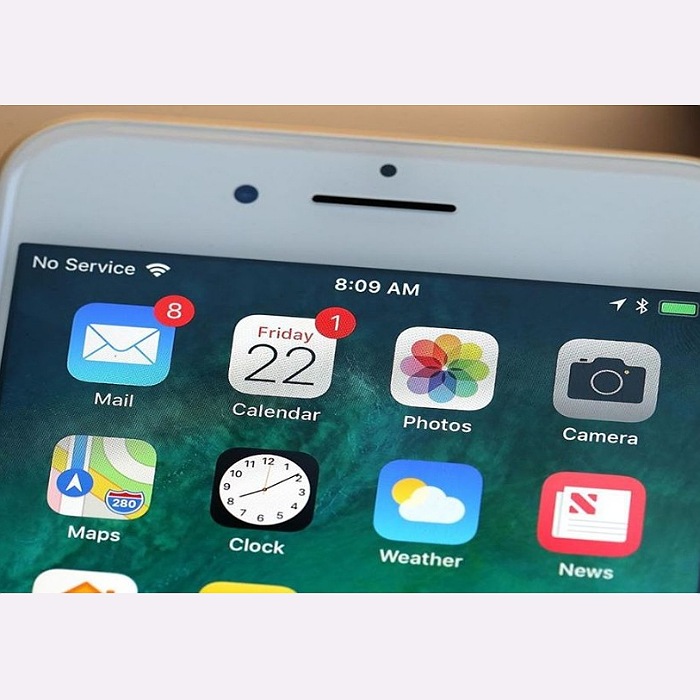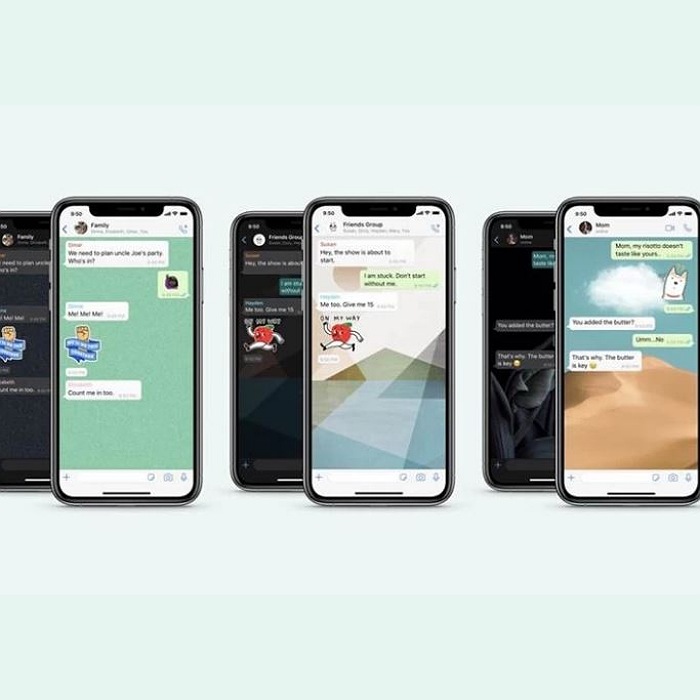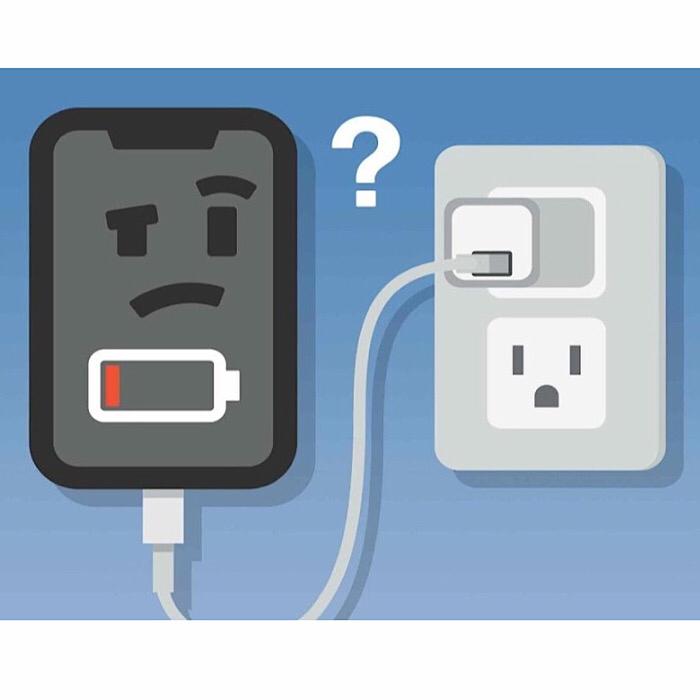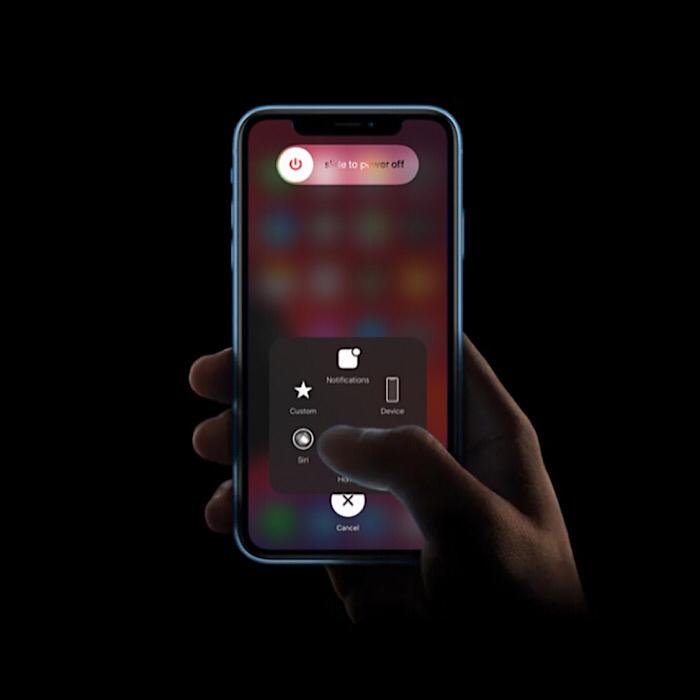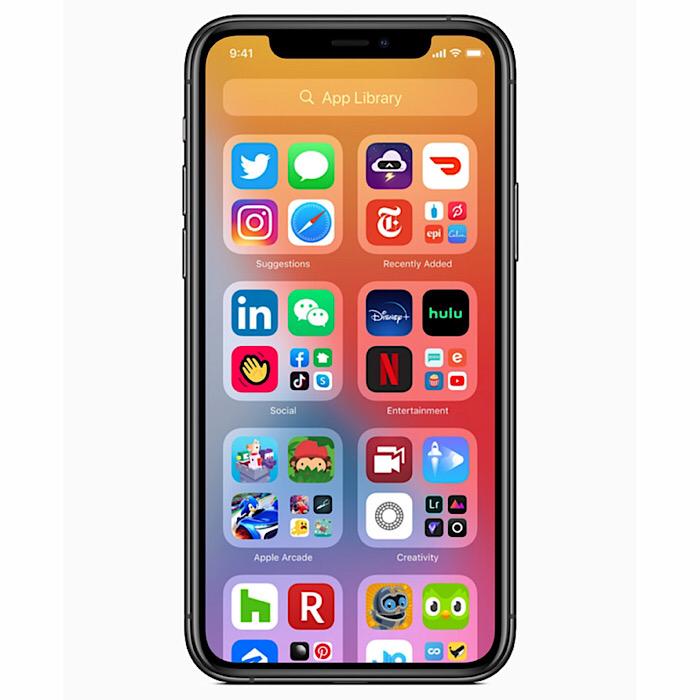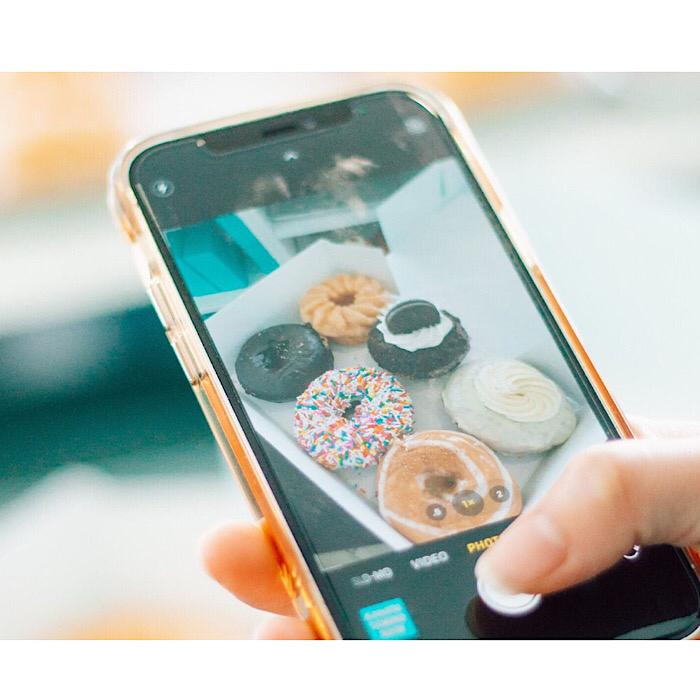حل مشکل بدون سرویس در آیفون
اگر در منطقهای زندگی میکنید که دریافت تلفن همراه ضعیفی دارد، ممکن است معمولاً با اعلان «بدون خدمات» مواجه شوید. با این حال، اگر این منطقه از مشکلات شبکه رنج نمی برد، اما هنوز سرویسی در آیفون خود دریافت نمی کنید، ممکن است مشکل نرم افزار داخلی باشد. این مشکل بدون سرویس در آیفون در حال تبدیل شدن به یک مشکل رایج برای بسیاری از کاربران آیفون، به ویژه کسانی که از آیفون 7 ساخته شده در حدود سالهای 2016 و 2018 استفاده میکنند.
حتی زمانی که در یک منطقه پذیرایی خوب هستید، دریافت نکردن سرویس در دستگاه شما می تواند خسته کننده باشد. شما قادر به ارسال پیام، دسترسی به اینترنت و یا حتی تماس با کسی در صورت نیاز نیستید. در حالی که راههایی وجود دارد که میتوانید مشکل «بدون سرویس» آیفون را به تنهایی حل کنید، اما همچنان میتواند مانع بهرهوری شما شود و شما را از انجام کارهای مهم باز دارد. در اینجا چند علامت وجود دارد که باید به آنها توجه کنید تا تشخیص دهید آیا واقعاً با مشکل شبکه روبرو هستید یا اینکه تلفن شما عجیب و غریب عمل می کند.
علائمی که باید مراقب آنها بود تا دچار مشکل بدون سرویس در آیفون نشوید
کاربران گزارش دادند که در اولین خرید مدل های آیفون 7 خود با هیچ مشکلی در تماس و خدمات مواجه نشدند. با این حال، آنها خدمات خود را در عرض چند روز از دست میدهند و تلفن نشان میدهد که یا در جستجوی سرویس است یا هیچ سرویسی ندارد.
اولین قدم برای درک مشکل، تأیید اینکه آیا مشکل شبکه است یا خیر. برای تعیین پوشش، میلههای سیگنال را که قدرت شبکه را در یک منطقه نشان میدهند، بررسی کنید. اگر آیفون شما آنها را در یک مکان نمایش نمیدهد اما در مکان دیگر قدرت کامل را نشان میدهد، احتمالاً موقعیت مکانی شما پوشش شبکه ضعیفی دارد.
به یک منطقه باز بروید و ببینید که آیا وضعیت بهبود می یابد یا خیر. برای تشخیص این اشکال، میتوانید قدرت سیگنال دستگاه خود را با آیفون 7 دیگری با استفاده از همان حامل مقایسه کنید. اگر دستگاه دوم تمام نوارها را نشان دهد، قطعاً یک نقص سخت افزاری است. مشکل «بدون سرویس» آیفون 7 خود را با بردن آن به متخصصان حل کنید تا آن را زنده کنند.
برای حل مشکل بدون سرویس به روزرسانیهای iOS را بررسی کنید
بهروزرسانیهای جدید با وصلههای امنیتی قوی ارائه میشوند که باگها یا آسیبپذیریها را برطرف میکنند. برای بررسی بهروزرسانیهای معلقی که میتوانید نصب کنید، به تنظیمات > عمومی > بهروزرسانیهای نرمافزار > بررسی بهروزرسانیها بروید.
بهترین روش این است که بهروزرسانیهای خودکار را همیشه روشن نگه دارید.
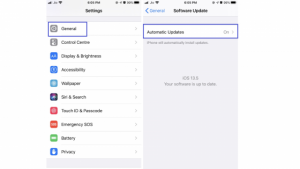
آیفون را ریستارت کنید
این یک راه خوب برای پاک کردن حافظه آیفون شما و حذف هر گونه اشکالی است که در بخش شبکه مشکل ایجاد می کند. برای راه اندازی مجدد، دکمه کناری یا بالا را فشار داده و نگه دارید تا نوار لغزنده روی صفحه ظاهر شود. آن را بکشید تا دستگاه شما خاموش شود. برای راه اندازی مجدد، دکمه کناری یا بالا را نگه دارید تا لوگوی اپل دوباره ظاهر شود. همچنین می توانید آیفون 7 خود را با رفتن به تنظیمات > عمومی > خاموش کردن مجدد راه اندازی کنید و دوباره آن را روشن کنید.
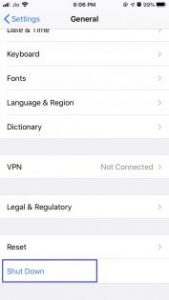
انتخاب خودکار شبکه را خاموش کنید
انتخاب دستی شبکه همچنین گاهی اوقات می تواند خطای «بدون سرویس» را حل کند. برای انجام این کار، باید به برنامه تنظیمات آیفون خود بروید. به منوی Cellular بروید، سپس Network Selection و سپس گزینه Automatic Off را تغییر دهید. سپس دستگاه به صورت دستی برخی از شبکه ها را اسکن می کند و لیستی را به شما نشان می دهد. اپراتور را طبق سیم کارت خود انتخاب کنید و مشکل شبکه حل خواهد شد.
داده های سلولی را بررسی کنید
گاهی اوقات، ممکن است سیگنال دریافت کنید، اما دسترسی به اینترنت برایتان دشوار است. اگر با این مشکل روبرو هستید، باید تنظیمات داده تلفن همراه خود را بررسی کنید. اگر به مکان دیگری سفر می کنید، ممکن است اتفاق بیفتد که داده های تلفن همراه را ناآگاهانه غیرفعال کرده باشید یا گزینه های رومینگ را فعال نکرده باشید. برای تأیید اینکه آیا تنظیمات داده تلفن همراه یا رومینگ شما روشن است، به تنظیمات > داده تلفن همراه > بروید و مطمئن شوید که داده تلفن همراه و رومینگ روشن یا خاموش هستند.
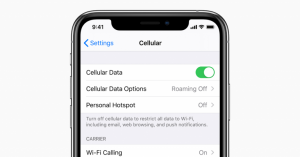
سیم کارت را دوباره وارد کنید
برداشتن و قرار دادن مجدد سیم کارت می تواند مشکلات شبکه را برطرف کند. یادتان باشد قبل از انجام این کار گوشی را خاموش کنید! همچنین میتوانید سیم کارت دیگری قرار دهید تا تشخیص دهید مشکل از کارت، شرکت مخابراتی یا گوشی است.
حالت هواپیما را تغییر دهید
روشن و خاموش کردن مجدد حالت هواپیمای آیفون می تواند به دریافت سیگنال های حامل کمک کند.
گزینه های داده را تغییر دهید
آیفونها بر اساس نیاز شما قابلیت اجرای اتصال 4G یا 3G را دارند. به منوی Settings > Cellular > Voice & Data بروید و بین 4G و 3G سوئیچ کنید تا بررسی کنید که آیا “No Service” در مشکل آیفون برطرف شده است یا خیر.
بهروزرسانی تنظیمات شرکت مخابراتی را بررسی کنید
اگر تنظیمات اپراتور شما بهروزرسانی نشود، میتوانید با مشکل «بدون سرویس» در آیفون خود نیز مواجه شوید. برای بررسی اینکه آیا بهروزرسانی موجود است که انجام ندادهاید، به تنظیمات > عمومی > درباره آیفون خود بروید. به پایین بروید، جایی که می توانید جزئیات مربوط به شرکت مخابراتی خود را ببینید. اگر نشان داد که بهروزرسانی در دسترس است، باید دستگاه خود را به یک شبکه Wi-Fi متصل کنید و فوراً بهروزرسانی را شروع کنید.
تنظیمات داده و زمان را بازنشانی کنید
اگر به مکان دیگری یا شاید به منطقه زمانی دیگری سفر میکنید، مشکل «بدون سرویس» میتواند ناگهان رخ دهد. این به این دلیل اتفاق می افتد که دستگاه نمی تواند تنظیمات خود را در حالی که هستید به روز کند